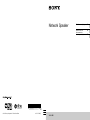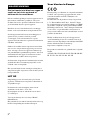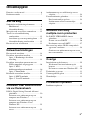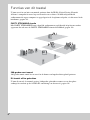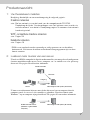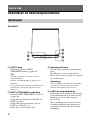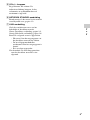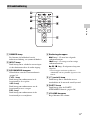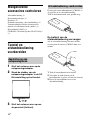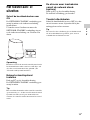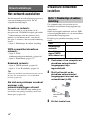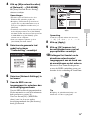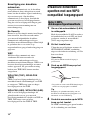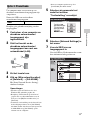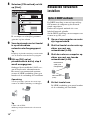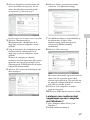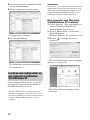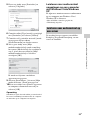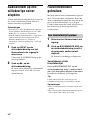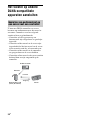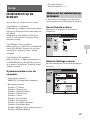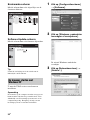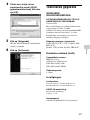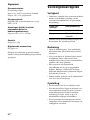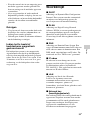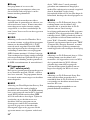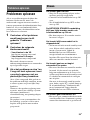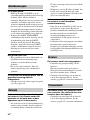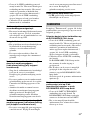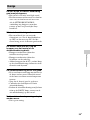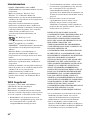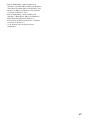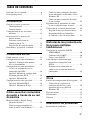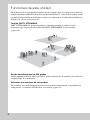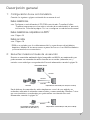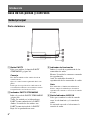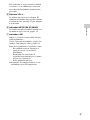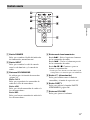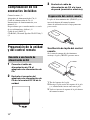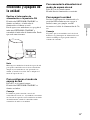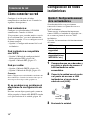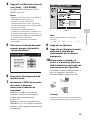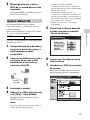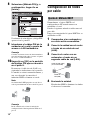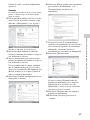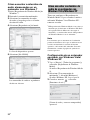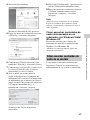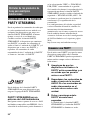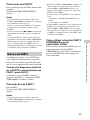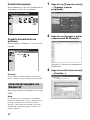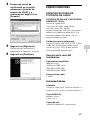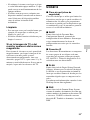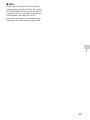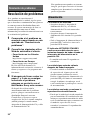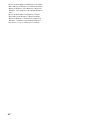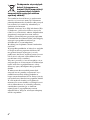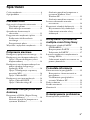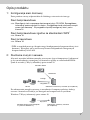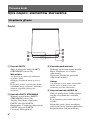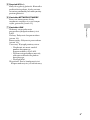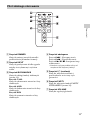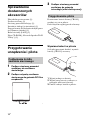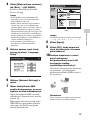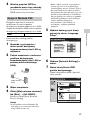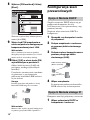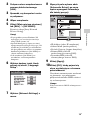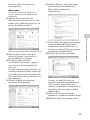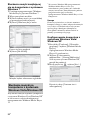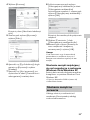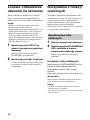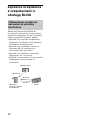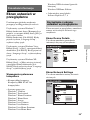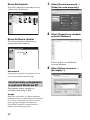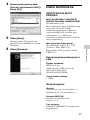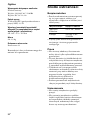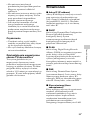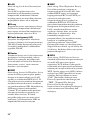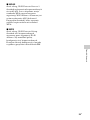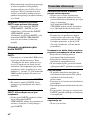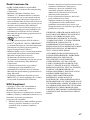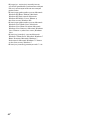SA-NS400
4-265-305-31(1)
SA-NS400
E:\ALAYA_TOKYO\Solo\IM\_01_1st_DTP\_From_ALAYA\08_DTP\00COV-
SANS300CEL\010COV.fm
Master: Right
Network Speaker
Gebruiksaanwijzing NL
Instrucciones de
funcionamiento
ES
Instrukcja obsługi PL
010COV.fm Page 1 Tuesday, March 8, 2011 7:45 PM
E:\ALAYA_TOKYO\Solo\IM\_02_2nd_DTP\02_DTP\00COV-SANS300CEL\110BCO.fm masterpage: Left
4-265-305-31(1)
SA-NS400
4-265-305-31(1)
©2011 Sony Corporation Printed in China
110BCO.fm Page 44 Friday, March 18, 2011 7:11 PM

2
NL
Stel het toestel niet bloot aan regen of
vocht om het risico op brand of
elektrocutie te verminderen.
Dek de ventilatieopeningen van het apparaat niet af
met kranten, tafelkleden, gordijnen, enzovoort.
Zo kunt u het risico op brand verkleinen. Plaats ook
geen brandende kaarsen op het apparaat.
Installeer de stereo-installatie niet in een krappe
ruimte, zoals een boekenkast of ingebouwde kast.
Stel dit apparaat niet bloot aan waterdruppels of
spatten en zet geen met vloeistof gevulde
voorwerpen, zoals een bloemenvaas, op het
apparaat. Zo kunt u het risico op brand of elektrische
schokken verkleinen.
Omdat u de stekker uit het stopcontact moet halen
om ervoor te zorgen dat het apparaat geen stroom
meer ontvangt, moet u het apparaat aansluiten op
een gemakkelijk toegankelijk stopcontact. Als u een
abnormaliteit in het apparaat waarneemt, trekt u
onmiddellijk de stekker uit het stopcontact.
Stel batterijen of apparaten waarin batterijen worden
gebruikt niet bloot aan buitensporige hitte, zoals
zonlicht, vuur en dergelijke.
Het systeem blijft stroom ontvangen zolang het is
aangesloten op het stopcontact, zelfs als het systeem
is uitgeschakeld.
LET OP
Ontploffingsgevaar als batterij niet goed wordt
geplaatst. Uitsluitend vervangen door hetzelfde of
vergelijkbaar type.
De datumcode en de naamplaat zitten aan de
onderkant van de basis. (Voor VS)
De naamplaat zit aan de onderkant van de basis.
(Voor Europa)
Vervang de batterij door een Sony CR2025
lithiumbatterij.
Het gebruik van een andere batterij kan het risico op
brand of ontploffing met zich meebrengen.
Voor klanten in Europa
Kennisgeving voor klanten: de volgende informatie
is alleen van toepassing op apparatuur die wordt
verkocht in landen waar EU-richtlijnen van
toepassing zijn.
De fabricant van dit product is Sony Corporation,
1-7-1 Konan Minato-ku Tokyo, 108-0075 Japan.
De geauthoriseerde vertegenwoordiging voor EMC
en produkt veiligheid is Sony Deutschland GmbH,
Hedelfinger Strasse 61, 70327 Stuttgart, Duitsland.
Voor service- of garantiezaken verwijzen wij u
graag naar de addressen in de afzonderlijke service/
garantie documenten.
Hierbij verklaart Sony Corp. dat dit apparaat in
overeenstemming is met de essentiële eisen en de
andere relevante bepalingen van richtlijn 1999/5/EG.
Nadere informatie kunt u vinden op:
http://www.compliance.sony.de/
Dit product is bedoeld voor gebruik in de volgende
landen.
AT, BE, CH, CZ, DE, DK, ES, FI, FR, GB, GR, HU,
IE, IT, NL, NO, PL, PT, RO, SE, SK
WAARSCHUWING

3
NL
Waarschuwing voor klanten in
Frankrijk
De WLAN-functie van dit Network Speaker mag
uitsluitend binnen gebouwen worden gebruikt.
Het gebruik van de WLAN-functie van dit Network
Speaker buiten gebouwen is verboden op Frans
grondgebied. Zorg ervoor dat de WLAN-functie
van dit Network Speaker is uitgeschakeld voordat u
het buiten gebouwen gebruikt. (ART-bepaling
2002-1009 zoals aangepast in ART-bepaling 03-
908, met betrekking tot beperkingen voor het
gebruik van radiofrequenties.)
Waarschuwing voor klanten in Italië
Het gebruik van het RLAN-netwerk wordt bepaald:
– met betrekking tot persoonlijk gebruik door
juridisch besluit 1.8.2003, nr. 259 ("Richtlijn
voor elektronische communicatie"). In Artikel
104 wordt in het bijzonder aangegeven wanneer
het verkrijgen van algemene toestemming vooraf
noodzakelijk is, en in Artikel 105 wanneer vrij
gebruik is toegestaan.
– met betrekking tot het leveren van openbare
RLAN-toegang tot telecomnetwerken en -
services door Ministerieel besluit 28.5.2003,
zoals aangepast, en Artikel 25 (algemene
toestemming voor elektronische
communicatienetwerken enservices) van de
Richtlijn voor elektronische communicatie.
Waarschuwing voor klanten in
Noorwegen
Het gebruik van deze radioapparatuur is niet
toegestaan binnen een straal van 20 kilometer van
het centrum Ny-Ålesund op Spitsbergen in
Noorwegen.
Verwijdering van oude
elektrische en
elektronische
apparaten
(Toepasbaar in de
Europese Unie en
andere Europese landen met
gescheiden
inzamelingssystemen)
Het symbool op het product of op de verpakking
wijst erop dat dit product niet als huishoudelijk afval
mag worden behandeld. Het moet echter naar een
plaats worden gebracht waar elektrische en
elektronische apparatuur wordt gerecycled. Als u
ervoor zorgt dat dit product op de correcte manier
wordt verwerkt, voorkomt u voor mens en milieu
negatieve gevolgen die zich zouden kunnen
voordoen in geval van verkeerde afvalbehandeling.
De recycling van materialen draagt bij tot het
vrijwaren van natuurlijke bronnen. Voor meer
details in verband met het recyclen van dit product,
neemt u contact op met de gemeentelijke instanties,
het bedrijf of de dienst belast met de verwijdering
van huishoudafval of de winkel waar u het product
hebt gekocht.
NL

4
NL
Verwijdering van oude
batterijen (in de
Europese Unie en
andere Europese
landen met afzonderlijke
inzamelingssystemen)
Dit symbool op de batterij of verpakking wijst erop
dat de meegeleverde batterij van dit product niet als
huishoudelijk afval behandeld mag worden.
Op sommige batterijen kan dit symbool voorkomen
in combinatie met een chemisch symbool. De
chemische symbolen voor kwik (Hg) of lood (Pb)
worden toegevoegd als de batterij meer dan
0,0005 % kwik of 0,004 % lood bevat.
Door deze batterijen op juiste wijze af te voeren,
voorkomt u voor mens en milieu negatieve gevolgen
die zich zouden kunnen voordoen in geval van
verkeerde afvalbehandeling. Het recycleren van
materialen draagt bij tot het vrijwaren van
natuurlijke bronnen.
In het geval dat de producten om redenen van
veiligheid, prestaties dan wel in verband met
dataintegriteit een permanente verbinding met
batterij vereisen, dient deze batterij enkel door
gekwalificeerd servicepersoneel vervangen te
worden. Om ervoor te zorgen dat de batterij op een
juiste wijze zal worden behandeld, dient het product
aan het eind van zijn levenscyclus overhandigd te
worden aan het desbetreffende inzamelingspunt
voor de recyclage van elektrisch en elektronisch
materiaal.
Voor alle andere batterijen verwijzen we u naar het
gedeelte over hoe de batterij veilig uit het product te
verwijderen. Overhandig de batterij bij het
desbetreffende inzamelingspunt voor de recyclage
van batterijen.
Voor meer details in verband met het recyclen van
dit product of batterij, neemt u contact op met de
gemeentelijke instanties, het bedrijf of de dienst
belast met de verwijdering van huishoudafval of de
winkel waar u het product hebt gekocht.

5
NL
Inhoudsopgave
Functies van dit toestel .................................6
Productoverzicht ..........................................7
Aan de slag
Onderdelen en bedieningselementen ........... 8
Hoofdtoestel ............................................8
Afstandsbediening ................................. 11
Meegeleverde accessoires controleren ....... 12
Toestel en afstandsbediening
voorbereiden ......................................... 12
Aansluiten op een netspanningsbron .... 12
Afstandsbediening voorbereiden .......... 12
Het toestel aan- of uitzetten ....................... 13
Netwerkverbindingen
Het netwerk aansluiten ............................... 14
Draadloze netwerken instellen ................... 14
Optie 1: Handmatige draadloze
instelling ................................................ 14
Draadloze netwerken opzetten met een
WPS-compatibel toegangspunt .............16
Optie 2: WPS-
drukknopconfiguratiemethode .............. 16
Optie 3: Pinmethode ............................. 17
Bekabelde netwerken instellen ................... 18
Optie 4: DHCP-methode ....................... 18
Optie 5: Vaste IP-methode ....................19
Luisteren naar audiocontent
via uw thuisnetwerk
DLNA (Digital Living Network Alliance)
gebruiken ............................................... 20
Luisteren naar audiocontent op een
computer met Windows 7 ..................... 20
Luisteren naar audiocontent op een
computer met Windows Vista/
Windows XP ......................................... 22
Luisteren naar audiocontent op een
server ..................................................... 23
Audiocontent op een willekeurige server
afspelen ..................................................24
Favorietenfunctie gebruiken .......................24
Een favorietenlijst opslaan ....................24
Audiocontent uit de favorietenlijst
afspelen ..................................................25
Genieten van Sony
multiple-room producten
De PARTY STREAMING-functie
gebruiken ...............................................26
Starten van een PARTY ........................26
Deelnemen aan een PARTY ..................27
Het toestel op andere DLNA-compatibele
apparaten aansluiten ..............................28
Genieten van audiocontent op een server
met een controller ..................................28
Overige
Instelscherm op de browser ........................29
Werken met het instelscherm op de
browser ..................................................29
De browser starten met Windows XP ...30
Technische gegevens ..................................31
Voorzorgsmaatregelen ................................32
Woordenlijst ...............................................33
Problemen oplossen
Problemen oplossen ....................................35

6
NL
Functies van dit toestel
U kunt overal in uw huis van muziek genieten door dit DLNA (Digital Living Network
Alliance)-compatibele toestel op een netwerk aan te sluiten. Zo kunt u bijvoorbeeld
audiocontent die op uw computer is opgeslagen in de slaapkamer afspelen, via dit toestel in de
huiskamer (pagina 20).
PARTY STREAMING-functie
Met PARTY STREAMING kunt u dezelfde audiocontent tegelijkertijd afspelen met andere
apparaten die ook over de PARTY STREAMING-functie beschikken (pagina 26).
360-graden omni-sound
360-graden omni-sound laat u overal in de kamer van hogekwaliteitsgeluid genieten.
Dit toestel offline gebruiken
U kunt dit toestel als normale actieve luidspreker gebruiken wanneer u een draagbare
audiospeler aansluit op de AUDIO IN-aansluiting van dit toestel (pagina 10).

7
NL
Productoverzicht
1: Uw thuisnetwerk instellen
Raadpleeg afhankelijk van uw netwerkomgeving de volgende pagina's.
Draadloze netwerken
. Stel uw netwerk in aan de hand van de meegeleverde CD-ROM.
Raadpleeg de folder "Voorbereidingen voor het luisteren naar muziek via
uw thuisnetwerk" voor details. Raadpleeg pagina 14 wanneer u het netwerk
handmatig instelt.
WPS
*
-compatibele draadloze netwerken
. Pagina 16
Bekabelde netwerken
. Pagina 18
*WPS is een standaard voor het eenvoudig en veilig opzetten van een draadloos
thuisnetwerk. Veel nieuwe draadloze netwerkrouters/toegangspunten zijn van deze
functie voorzien.
2: Luisteren naar muziek van een server
U heeft een DLNA-compatibele digitale mediacontroller (niet meegeleverd) nodig om uw
favoriete muziekbestanden op uw server (computer, etc.) te vinden en ze af te spelen op
dit toestel. Zie pagina 20 voor nadere informatie.
U kunt naar audiocontent luisteren met slechts dit toestel en een computer door de
computer zowel als server als als controller te gebruiken. Voor deze functie moet
Windows 7 op uw computer zijn geïnstalleerd. Zie pagina 20 voor nadere informatie.
DLNA-controller
Server Netwerkgestuurde speler (dit toestel)
Besturen
Leveren
Toegang
DLNA-controller/server
(Windows 7-gebaseerde
computer)
Netwerkgestuurde speler (dit toestel)
Leveren

8
NL
Onderdelen en bedieningselementen
Voorkant
A PARTY-knop
Druk hierop voor de PARTY
STREAMING-functie (pagina 26).
Tip
Deze knop ontvangt ook signalen van een
afstandsbediening.
Richt de afstandsbediening op dit punt voor
bediening.
De signaalontvangst van het toestel functioneert
mogelijk niet goed als het oppervlak van de
knop vies is.
B PARTY STREAMING-aanduiding
Geeft de PARTY STREAMING-status aan
(pagina 26).
Groen: Het toestel houdt een PARTY als
PARTY-gastheer.
Oranje: Het toestel neemt deel aan een
PARTY als PARTY-gast.
Rood: Er is een fout opgetreden.
C Indicatieverlichting
Geeft de afspeelstatus van audiocontent
weer.
Wit: Het toestel staat in afspeelstand.
Blauw: Het toestel is gestopt met afspelen
van audiocontent.
Opmerking
Deze aanduiding gaat normaliter wit branden
ook al is het toestel gestopt met afspelen
wanneer audio-ingang geselecteerd is.
D AUDIO IN-knop/aanduiding
Druk hierop om te schakelen tussen input
via het thuisnetwerk en de audio-ingang.
Brandt groen als de audio-ingang is
geselecteerd.
Deze aanduiding gaat uit als het toestel
verbinding maakt met het thuisnetwerk
(met ofwel een bekabelde of draadloze
verbinding).
Aan de slag
Hoofdtoestel

9
NL
Aan de slag
E VOL+/– -knoppen
Regel hiermee het volume. De
indicatieverlichting knippert als het
volumeniveau op minimum dan wel
maximum is ingesteld.
F NETWORK STANDBY-aanduiding
Brandt oranje als het toestel in de netwerk
stand-bystand staat (pagina 13).
G LINK-aanduiding
Geeft de aansluitstatus weer van het
bekabelde of draadloze netwerk.
Groen: Draadloze verbinding (pagina 14).
Oranje: Bekabelde verbinding (pagina 18).
Rood: De volgende status is opgetreden.
– Het toestel kan het toegangspunt van
het draadloze netwerk niet vinden.
– De beveiligingsmethode/het
wachtwoord voor het toegangspunt is
foutief.
– Er is een fout opgetreden.
Niet brandend: De instellingsprocedure
voor het draadloze netwerk is niet
afgerond.

10
NL
Achter
H WPS-knop
Stel hiermee de netwerkinstellingen in
voor de WPS-drukknopconfiguratie
(pagina 16).
I DC IN-aansluiting*
Sluit hier de meegeleverde
netspanningsadapter aan (pagina 12).
J AUDIO IN-aansluiting*
Sluit de audio-uitgangsstekker van een
externe component hierop aan.
K (LAN)-poort*
Sluit de netwerkkabel (LAN) hierop aan.
L Hoofdschakelaar
Schuif de schakelaar om de stroom aan of
uit te zetten.
Opmerking
Dit toestel is niet te bedienen via een
thuisnetwerk als de hoofdschakelaar is uitgezet.
Zet het toestel in de netwerk stand-bystand als u
het bedient via een thuisnetwerk. Zie "Netwerk
stand-bystand instellen" (pagina 13).
* De namen van aansluitingen en poort zijn op de
onderkant van het toestel gedrukt.
M ALL RESET-knop
Houdt deze knop langer dan drie seconden
ingedrukt om de fabrieksinstellingen van
het toestel te herstellen als de
hoofdschakelaar op ON staat.
Gebruik een dun voorwerp zoals een dunne
pen.
De favorietenlijst (pagina 24) en alle
andere eerder ingestelde instellingen of
gegevens worden teruggesteld.
Opmerking
Ook netwerkinstellingen worden teruggesteld
als u op de ALL RESET-knop drukt.
ALL RESET-
knop

11
NL
Aan de slag
A DIMMER-knop
Pas hiermee de helderheid van de
indicatieverlichting aan (normaal/donker).
B INPUT-knop
Druk hierop om te schakelen tussen input
via het thuisnetwerk en de audio-ingang.
C BOOKMARKS-knoppen
Gebruik deze voor de favorietenfunctie
(pagina 24).
CALL -knop
Druk hierop om audiocontent in de
favorietenlijst af te spelen.
ADD -knop
Druk hierop om audiocontent aan de
favorietenlijst toe te voegen.
DEL -knop
Druk hierop om audiocontent uit de
favorietenlijst te verwijderen.
D Bedieningsknoppen
>-knop*: Ga naar het volgende
audiocontentitem.
.-knop*: Ga terug naar het vorige
audiocontentitem.
N/X*/x-knop: Start/pauzeer/stop met
afspelen.
* Deze knoppen werken mogelijk niet
afhankelijk van het gebruikte apparaat of de
functie.
E ?/1 (aan/uit)-knop
Druk hierop om te schakelen tussen
inschakelen of de netwerk stand-bystand.
F PARTY-knop
Druk hierop voor de PARTY
STREAMING-functie (pagina 26).
G VOLUME-knoppen
Regel hiermee het volume.
Afstandsbediening

12
NL
Meegeleverde
accessoires controleren
Afstandsbediening (1)
Netspanningsadapter (1)
Netsnoer (1)
Gebruiksaanwijzing (deze handleiding) (1)
Voorbereidingen voor het luisteren naar
muziek via uw thuisnetwerk (folder) (1)
Netwerkkabel (LAN) (1)
CD-ROM ("Network Speaker Wi-Fi Utility")
(1)
Toestel en
afstandsbediening
voorbereiden
1
Sluit het netsnoer aan op de
netspanningsadapter.
2 Steek de stekker van de
netspanningsadapter in de DC
IN-aansluiting op het toestel.
3 Sluit het netsnoer aan op een
stopcontact (lichtnet).
De meegeleverde lithiumbatterij (CR2025) is
al geplaatst in de afstandsbediening.
Trek de beschermstrook voor gebruik weg.
De batterij van de
afstandsbediening vervangen
Als de afstandsbediening niet meer werkt,
vervang dan de batterij (CR2025) door een
nieuwe.
1 Trek de batterijhouder naar buiten.
2 Verwijder de oude batterij uit de
batterijhouder en plaats een nieuwe batterij.
3 Plaats de batterijhouder weer in de
afstandsbediening.
Aansluiten op een
netspanningsbron
Afstandsbediening voorbereiden

13
NL
Aan de slag
Het toestel aan- of
uitzetten
Schuif de hoofdschakelaar naar
ON
De NETWORK STANDBY-aanduiding gaat
oranje branden en de indicatieverlichting
brandt blauw.
U kunt het toestel bedienen wanneer de
NETWORK STANDBY-aanduiding uitgaat
en de indicatieverlichting aan. Dit kan even
duren.
Opmerking
Houd het toestel in de netwerk stand-bystand zodat
het bestuurd kan worden vanaf een controller, ook
als u het toestel momenteel niet gebruikt. (Zie
"Netwerk stand-bystand instellen".)
Netwerk stand-bystand
instellen
Druk op ?/1 op de afstandsbediening.
De NETWORK STANDBY-aanduiding gaat
oranje branden.
Tip
Het toestel kan bestuurd worden vanaf de controller
op uw netwerk, etc., als het toestel in netwerk stand-
bystand staat. Het toestel gaat automatisch aan
wanneer de controller audiocontent naar het toestel
stuurt.
De stroom weer inschakelen
vanuit de netwerk stand-
bystand
Druk op ?/1 op de afstandsbediening.
De indicatieverlichting gaat branden.
Toestel uitschakelen
Schuif de hoofdschakelaar naar OFF als u het
toestel uit moet zetten, bijvoorbeeld bij het
ontkoppelen van het netsnoer.
Tip
Dit toestel is niet te bedienen via een thuisnetwerk
als de hoofdschakelaar op OFF is gezet, maar u
verbruikt dan wel minder stroom.

14
NL
Het netwerk aansluiten
Stel het netwerk in nadat u hebt nagegaan wat
voor netwerkomgeving u hebt. Zie de
volgende beschrijvingen.
Draadloos netwerk:
Stel uw netwerk in aan de hand van de
meegeleverde CD-ROM. Raadpleeg de folder
"Voorbereidingen voor het luisteren naar
muziek via uw thuisnetwerk" voor details.
Zie optie 1 wanneer u het netwerk handmatig
instelt.
• Optie 1: Handmatige draadloze instelling
WPS-compatibel draadloos
netwerk:
• Optie 2: WPS-
drukknopconfiguratiemethode (pagina 16)
• Optie 3: Pinmethode (pagina 17)
Bekabeld netwerk:
• Optie 4: DHCP-methode (pagina 18)
• Optie 5: Vaste IP-methode (pagina 19)
Tip
U kunt een draadloos netwerk opzetten met een vast
IP-adres. Zie de instructies voor een bekabeld
netwerk (pagina 19).
Als zich een probleem voordoet
wanneer u de
netwerkinstellingen uitvoert
Druk op de ALL RESET-knop onderop het
toestel met een puntig voorwerp (zoals een
dunne pen) (pagina 10).
Draadloze netwerken
instellen
Uw computer moet van tevoren op een
draadloze netwerkrouter/toegangspunt zijn
aangesloten.
Noteer belangrijke informatie zoals de SSID
en beveiligingsmethode, etc. van uw draadloze
netwerkrouter/toegangspunt.
Raadpleeg de gebruiksaanwijzing van de
router.
1 Controleer of uw computer en
draadloze netwerkrouter/
toegangspunt zijn
ingeschakeld.
2 Sluit het toestel en de
draadloze netwerkrouter/
toegangspunt aan met een
netwerkkabel (LAN).
3 Zet het toestel aan.
Netwerkverbindingen
Optie 1: Handmatige draadloze
instelling
SSID
Beveiligings-
methode
Beveiligings-
sleutel (WEP/
WPA-sleutel, etc.)
Netwerkkabel
(LAN)

15
NL
Netwerkverbindingen
4 Klik op [Mijn netwerklocaties]
of [Netwerk] t [SA-NS400].
Het [Sony Network Device Setting]-
scherm verschijnt.
Opmerkingen
• Installeer eerst de UPnP-service als u
Windows XP gebruikt (pagina 30).
• Raadpleeg "Instelscherm op de browser"
(pagina 29) voor bijzonderheden over de
weergave van [Mijn netwerklocaties] of
[Netwerk].
• Controleer uw instelling van de firewall van
de beveiligingssoftware als u [SA-NS400]
niet kunt vinden of de browser niet opent ook
al dubbelklikt u op [SA-NS400] op het
scherm van uw computer.
• Start uw computer opnieuw op als u
[SA-NS400] niet kunt vinden.
5 Selecteer de gewenste taal
nadat het scherm
"Taalinstelling" verschijnt.
6 Selecteer [Network Settings] in
het menu.
7 Voer de SSID van uw
toegangspunt in; selecteer dan
de beveiligingsmethode.
Voer de SSID en Beveiligingsmethode in.
Zie het memo dat u voor deze informatie
hebt geschreven (pagina 14).
Voer een Security key (WEP/WPA-
sleutel, enz.) in als u een andere
beveiligingsmethode dan [No Security]
heeft geselecteerd.
Opmerking
U kunt de volgende tekens niet invoeren.
: / ? # [ ] @ ! $ & ' ( ) * + , ; = " %
8 Klik op [Apply].
9 Klik op [OK] wanneer het
bevestigingsscherm van het
pop-upvenster verschijnt.
10Ontkoppel het toestel en de
draadloze netwerkrouter/
toegangspunt aan de hand van
de aanwijzingen op het scherm.
Het toestel start automatisch opnieuw,
waarna de LINK-aanduiding groen gaat
branden als de verbinding tot stand komt.
Tip
Raadpleeg de gebruiksaanwijzing voor
informatie over het toegangspunt.
Apply

16
NL
Beveiliging van draadloze
netwerken
Aangezien communicatie via de draadloze
netwerkfunctie door radiogolven tot stand
komt, kan het draadloze signaal onderhevig
zijn aan interceptie. Om draadloze
communicatie te beveiligen, beschikt dit
systeem over diverse beveiligingsfuncties.
Zorg dat u de beveiligingsinstellingen goed
uitvoert in overeenstemming met uw
netwerkomgeving.
No Security
Hoewel u op een simpele manier instellingen
kunt uitvoeren, kan iedereen ook zonder
geavanceerde hulpmiddelen draadloze
communicatie onderscheppen of in uw
draadloze netwerk binnendringen. Houd altijd
in gedachten dat er een risico is op
ongeoorloofde toegang of onderschepping van
gegevens.
WEP
WEP beveiligt communicatie om te
voorkomen dat buitenstaanders de
communicatie onderscheppen of in uw
draadloos netwerk binnendringen. WEP is een
bewezen beveiligingstechnologie waarmee
oudere apparaten, die geen ondersteuning
bieden voor TKIP/AES, kunnen worden
aangesloten.
WPA-PSK (TKIP), WPA2-PSK
(TKIP)
TKIP is een beveiligingstechnologie die is
ontwikkeld om de tekortkomingen van WEP
te corrigeren. TKIP zorgt voor een hoger
beveiligingsniveau dan WEP.
WPA-PSK (AES), WPA2-PSK (AES)
AES is een beveiligingstechnologie die
gebruik maakt van een geavanceerde
beveiligingsmethode die afwijkt van WEP en
TKIP. AES zorgt voor een hoger
beveiligingsniveau dan WEP of TKIP.
Draadloze netwerken
opzetten met een WPS-
compatibel toegangspunt
1
Ga na of de netwerkkabel (LAN)
is ontkoppeld.
Maak de netwerkkabel (LAN) los nadat u
de hoofdschakelaar naar OFF (uit) heeft
geschoven, mocht de netwerkkabel
(LAN) nog aangesloten zijn.
2 Zet het toestel aan.
U kunt het toestel bedienen wanneer de
NETWORK STANDBY-aanduiding
uitgaat en de indicatieverlichting aan. Dit
kan even duren.
Opmerking
Zorg dat het thuisnetwerk als ingang is
geselecteerd.
3 Druk op de WPS-knop op het
toegangspunt.
* De positie en vorm van de WPS-knop kan per
model van toegangspunt verschillen.
Tip
Raadpleeg de gebruiksaanwijzing van uw
draadloze netwerkrouter/toegangspunt voor
informatie over de WPS-knop.
4 Druk drie seconden op de WPS-
knop op het toestel.
De LINK-aanduiding gaat groen branden
als de verbinding tot stand komt.
Optie 2: WPS-
drukknopconfiguratiemethode
WPS-knop*

17
NL
Netwerkverbindingen
Uw computer moet van tevoren op een
draadloze netwerkrouter/toegangspunt zijn
aangesloten.
Noteer de SSID van uw draadloze
netwerkrouter/toegangspunt.
Raadpleeg de gebruiksaanwijzing van het
toegangspunt.
1 Controleer of uw computer en
draadloze netwerkrouter/
toegangspunt zijn
ingeschakeld.
2 Sluit het toestel en de
draadloze netwerkrouter/
toegangspunt aan met een
netwerkkabel (LAN).
3 Zet het toestel aan.
4 Klik op [Mijn netwerklocaties]
of [Netwerk] t [SA-NS400].
Het [Sony Network Device Setting]-
scherm verschijnt.
Opmerkingen
• Installeer eerst de UPnP-service als u
Windows XP gebruikt (pagina 30).
• Raadpleeg "Instelscherm op de browser"
(pagina 29) voor bijzonderheden over de
weergave van [Mijn netwerklocaties] of
[Netwerk].
• Controleer uw instelling van de firewall van
de beveiligingssoftware als u [SA-NS400]
niet kunt vinden of de browser niet opent ook
al dubbelklikt u op [SA-NS400] op het
scherm van uw computer.
• Start uw computer opnieuw op als u
[SA-NS400] niet kunt vinden.
5 Selecteer de gewenste taal
nadat het scherm
"Taalinstelling" verschijnt.
6 Selecteer [Network Settings] in
het menu.
7 Voer de SSID van uw
toegangspunt in.
Voer de SSID in. Zie het memo dat u voor
deze informatie hebt geschreven.
Optie 3: Pinmethode
SSID
Netwerkkabel
(LAN)

18
NL
8 Selecteer [PIN method] en klik
op [Start].
Er verschijnt een achtcijferig nummer
(pincode) op het scherm.
9 Voer de pincode van het toestel
in op de draadloze
netwerkrouter/toegangspunt.
Tip
Raadpleeg de gebruiksaanwijzing voor informatie
over de draadloze netwerkrouter/toegangspunt.
10Klik op [OK] op het
pincodescherm dat bij stap 8
wordt weergegeven.
Ontkoppel de netwerkkabel (LAN), etc.,
aan de hand van de scherminstructies.
Het toestel start automatisch opnieuw,
waarna de LINK-aanduiding groen gaat
branden als de verbinding tot stand komt.
Opmerking
Voer de procedure opnieuw uit vanaf stap 1
wanneer de LINK-aanduiding rood knippert.
Tip
U kunt ook de WPS-
drukknopconfiguratiemethode selecteren in
stap 8.
Bekabelde netwerken
instellen
De DHCP-instelling is meestal ingesteld op
ON wanneer de computer op het netwerk
wordt aangesloten.
Probeer de volgende methode als u een
bekabeld netwerk gebruikt.
Stel de DHCP-instelling van uw computer van
tevoren in op ON (aan).
1 Ga na of uw computer en router
zijn ingeschakeld.
2 Sluit het toestel en de router op
elkaar aan met een
netwerkkabel (LAN).
3 Sluit de router en computer op
elkaar aan met een tweede
netwerkkabel (LAN).
4 Zet het toestel aan.
De LINK-aanduiding gaat oranje branden
als de verbinding tot stand komt.
Optie 4: DHCP-methode
Netwerkkabel
(LAN) (niet
meegeleverd)
Netwerkkabel
(LAN)

19
NL
Netwerkverbindingen
Uw computer moet van tevoren op de router
zijn aangesloten.
1 Stel de DHCP-instelling van uw
computer en router in op ON
(aan).
2 Sluit de router en het toestel op
elkaar aan met een
netwerkkabel (LAN).
3 Ga na of uw computer en router
zijn ingeschakeld.
4 Zet het toestel aan.
5 Klik op [Mijn netwerklocaties]
of [Netwerk] t [SA-NS400].
Het [Sony Network Device Setting]-
scherm verschijnt.
Opmerkingen
• Installeer eerst de UPnP-service als u
Windows XP gebruikt (pagina 30).
• Controleer uw instelling van de firewall van
de beveiligingssoftware als u [SA-NS400]
niet kunt vinden of de browser niet opent ook
al dubbelklikt u op [SA-NS400] op het
scherm van uw computer.
• Start uw computer opnieuw op als u
[SA-NS400] niet kunt vinden.
6 Selecteer de gewenste taal
nadat het scherm
"Taalinstelling" verschijnt.
7 Selecteer [Network Settings] in
het menu.
8 Verwijder het vinkje in het
selectievakje naast [Automatic
Setup]; voer dan de gewenste
gegevens in voor elk item.
• IP Address (IP-adres van het toestel)
• Subnet Mask (subnetmasker)
• Default Gateway (standaard gateway)
• PrimaryDNS (IP-adres van de primaire
DNS)
• SecondaryDNS (IP-adres van de
secundaire DNS)
9 Klik op [Apply].
10Klik op [OK] wanneer het
bevestigingsscherm van het
pop-upvenster verschijnt.
Het toestel start automatisch opnieuw,
waarna de LINK-aanduiding oranje gaat
branden als de verbinding tot stand komt.
Opmerking
Stel de DHCP-instelling van uw computer en
router weer in op OFF (uit).
Optie 5: Vaste IP-methode
Apply

20
NL
DLNA (Digital Living
Network Alliance)
gebruiken
U kunt op dit toestel audiocontent afspelen op
DLNA-compatibele servers zoals een
computer of netwerkaudio, etc. Voor het
gebruik daarvan is een DLNA-compatibele
controller (bijvoorbeeld een
afstandsbediening) nodig.
U kunt Windows 7 zowel als server als als
controller gebruiken.
U kunt met dit toestel op de server opgeslagen
audiocontent met het MP3-, lineaire PCM-,
WMA- en AAC*-formaat afspelen.
Audiocontent met DRM (Digital Rights
Management) auteursrechtbescherming
kunnen niet met dit toestel worden afgespeeld.
*Het toestel kan uitsluitend AAC-bestanden
afspelen die de ".m4a", ".mp4" of ".3gp" extensie
hebben.
Opmerkingen
• In het algemeen duurt het even voordat elk
momenteel gebruikt DLNA-compatibel apparaat
wordt herkend wanneer u naar audiocontent via uw
thuisnetwerk luistert.
•Dit
toestel kan geen bestanden van het WMA-
formaat met DRM-auteursrechtbescherming
afspelen. Indien een WMA-bestand niet met dit
toestel kan worden afgespeeld, moet u in de
eigenschappen van dat bestand met een computer
controleren of het bestand DRM-auteursrechtelijk
beschermd is.
Open een map of pad waar het WMA-bestand is
opgeslagen en rechtsklik op het bestand om
[Property] te tonen. Indien u de [Licence]-tab ziet,
is het bestand DRM-auteursrechtelijk beschermd
en kan dus niet met dit toestel worden afgespeeld.
• Bepaalde data met DLNA CERTIFIED inhoud
kunnen tevens mogelijk niet worden afgespeeld.
Windows 7 ondersteunt DLNA1.5.
Windows 7 kan zowel als server als als
controller worden gebruikt. U kunt met de
functie [Afspelen met] van Windows 7 op
eenvoudige wijze naar audiocontent op de
server luisteren.
Opmerking
De items die op de computer worden weergegeven
kunnen anders zijn dan als getoond in deze sectie,
afhankelijk van de besturingssysteemversie of de
computeromgeving. Raadpleeg de help van uw
besturingssysteem voor nadere informatie.
Een computer met Windows 7
instellen
1 Ga naar [Starten] - [Configuratiescherm] en
selecteer [Netwerkstatus en -taken
weergeven] onder [Netwerk en internet].
Het [Netwerkcentrum]-venster verschijnt.
Tip
Mocht de gewenste optie niet verschijnen op het
computerscherm, probeer dan het gebruikte
weergavetype van het configuratiescherm te
wijzigen.
Luisteren naar audiocontent via
uw thuisnetwerk
DLNA-controller
Server Netwerkgestuurde
speler (dit toestel)
Besturen
Toegang
Leveren
Luisteren naar audiocontent op
een computer met Windows 7
Besturen &
leveren
DLNA-controller/server
(Windows 7-gebaseerde
computer)
Netwerkgestuurde
speler (dit toestel)
Strona się ładuje...
Strona się ładuje...
Strona się ładuje...
Strona się ładuje...
Strona się ładuje...
Strona się ładuje...
Strona się ładuje...
Strona się ładuje...
Strona się ładuje...
Strona się ładuje...
Strona się ładuje...
Strona się ładuje...
Strona się ładuje...
Strona się ładuje...
Strona się ładuje...
Strona się ładuje...
Strona się ładuje...
Strona się ładuje...
Strona się ładuje...
Strona się ładuje...
Strona się ładuje...
Strona się ładuje...
Strona się ładuje...
Strona się ładuje...
Strona się ładuje...
Strona się ładuje...
Strona się ładuje...
Strona się ładuje...
Strona się ładuje...
Strona się ładuje...
Strona się ładuje...
Strona się ładuje...
Strona się ładuje...
Strona się ładuje...
Strona się ładuje...
Strona się ładuje...
Strona się ładuje...
Strona się ładuje...
Strona się ładuje...
Strona się ładuje...
Strona się ładuje...
Strona się ładuje...
Strona się ładuje...
Strona się ładuje...
Strona się ładuje...
Strona się ładuje...
Strona się ładuje...
Strona się ładuje...
Strona się ładuje...
Strona się ładuje...
Strona się ładuje...
Strona się ładuje...
Strona się ładuje...
Strona się ładuje...
Strona się ładuje...
Strona się ładuje...
Strona się ładuje...
Strona się ładuje...
Strona się ładuje...
Strona się ładuje...
Strona się ładuje...
Strona się ładuje...
Strona się ładuje...
Strona się ładuje...
Strona się ładuje...
Strona się ładuje...
Strona się ładuje...
Strona się ładuje...
Strona się ładuje...
Strona się ładuje...
Strona się ładuje...
Strona się ładuje...
Strona się ładuje...
Strona się ładuje...
Strona się ładuje...
Strona się ładuje...
Strona się ładuje...
Strona się ładuje...
Strona się ładuje...
Strona się ładuje...
Strona się ładuje...
Strona się ładuje...
Strona się ładuje...
Strona się ładuje...
Strona się ładuje...
Strona się ładuje...
Strona się ładuje...
Strona się ładuje...
Strona się ładuje...
Strona się ładuje...
Strona się ładuje...
Strona się ładuje...
Strona się ładuje...
Strona się ładuje...
Strona się ładuje...
Strona się ładuje...
Strona się ładuje...
Strona się ładuje...
Strona się ładuje...
Strona się ładuje...
Strona się ładuje...
Strona się ładuje...
Strona się ładuje...
Strona się ładuje...
Strona się ładuje...
Strona się ładuje...
Strona się ładuje...
-
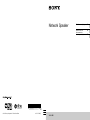 1
1
-
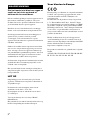 2
2
-
 3
3
-
 4
4
-
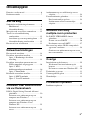 5
5
-
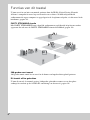 6
6
-
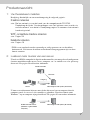 7
7
-
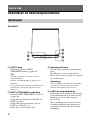 8
8
-
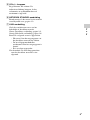 9
9
-
 10
10
-
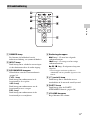 11
11
-
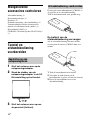 12
12
-
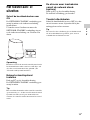 13
13
-
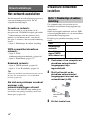 14
14
-
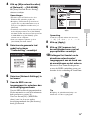 15
15
-
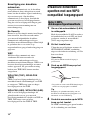 16
16
-
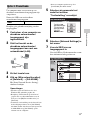 17
17
-
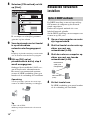 18
18
-
 19
19
-
 20
20
-
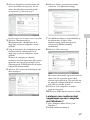 21
21
-
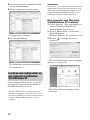 22
22
-
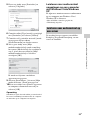 23
23
-
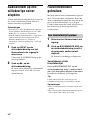 24
24
-
 25
25
-
 26
26
-
 27
27
-
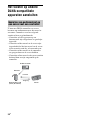 28
28
-
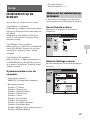 29
29
-
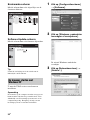 30
30
-
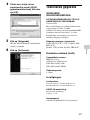 31
31
-
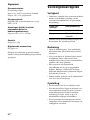 32
32
-
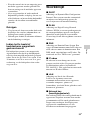 33
33
-
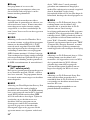 34
34
-
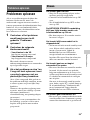 35
35
-
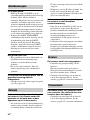 36
36
-
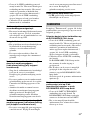 37
37
-
 38
38
-
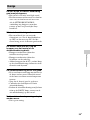 39
39
-
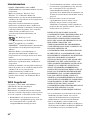 40
40
-
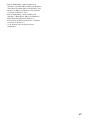 41
41
-
 42
42
-
 43
43
-
 44
44
-
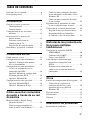 45
45
-
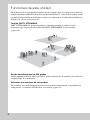 46
46
-
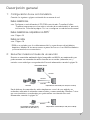 47
47
-
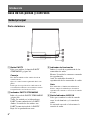 48
48
-
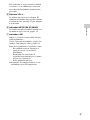 49
49
-
 50
50
-
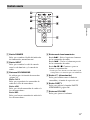 51
51
-
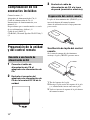 52
52
-
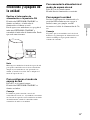 53
53
-
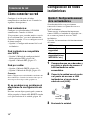 54
54
-
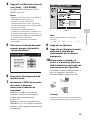 55
55
-
 56
56
-
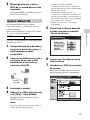 57
57
-
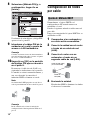 58
58
-
 59
59
-
 60
60
-
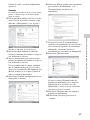 61
61
-
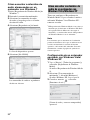 62
62
-
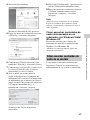 63
63
-
 64
64
-
 65
65
-
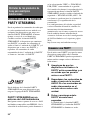 66
66
-
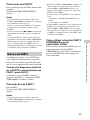 67
67
-
 68
68
-
 69
69
-
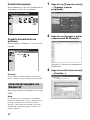 70
70
-
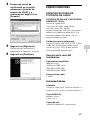 71
71
-
 72
72
-
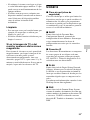 73
73
-
 74
74
-
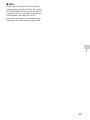 75
75
-
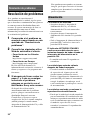 76
76
-
 77
77
-
 78
78
-
 79
79
-
 80
80
-
 81
81
-
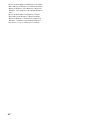 82
82
-
 83
83
-
 84
84
-
 85
85
-
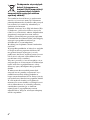 86
86
-
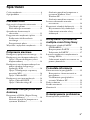 87
87
-
 88
88
-
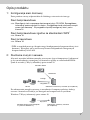 89
89
-
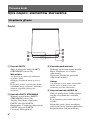 90
90
-
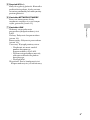 91
91
-
 92
92
-
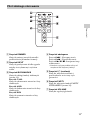 93
93
-
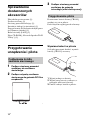 94
94
-
 95
95
-
 96
96
-
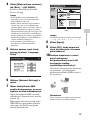 97
97
-
 98
98
-
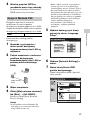 99
99
-
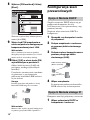 100
100
-
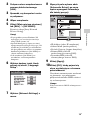 101
101
-
 102
102
-
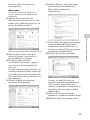 103
103
-
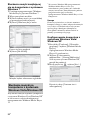 104
104
-
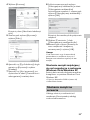 105
105
-
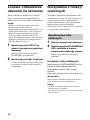 106
106
-
 107
107
-
 108
108
-
 109
109
-
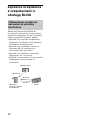 110
110
-
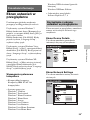 111
111
-
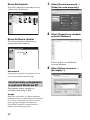 112
112
-
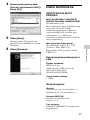 113
113
-
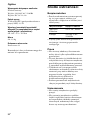 114
114
-
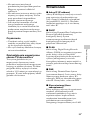 115
115
-
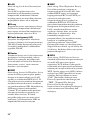 116
116
-
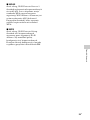 117
117
-
 118
118
-
 119
119
-
 120
120
-
 121
121
-
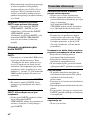 122
122
-
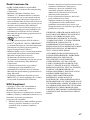 123
123
-
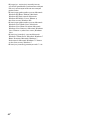 124
124
-
 125
125
-
 126
126
-
 127
127
w innych językach
- español: Sony SA-NS400 El manual del propietario
- Nederlands: Sony SA-NS400 de handleiding
Powiązane artykuły
-
Sony SA-NS300 Instrukcja obsługi
-
Sony SA-NS400 Skrócona instrukcja obsługi
-
Sony SA-NS300 Skrócona instrukcja obsługi
-
Sony NAC-SV10I Annex
-
Sony BDV-E980W Instrukcja obsługi
-
Sony BDV-E980W Instrukcja obsługi
-
Sony BDV-E880 Instrukcja obsługi
-
Sony BDV-E880 Instrukcja obsługi
-
Sony BDV-E880 Instrukcja obsługi
-
Sony BDV-E880 Instrukcja obsługi